
Spotify は、優れたオーディオ品質を提供するプラットフォームです。 しかし、それだけでは不十分だと感じた場合は、アプリにいくつかの調整を加えることができます。 音楽を聴くときの体験を向上させます。
次に、Spotify で曲を楽しむためにすべきことを説明します。 可能な限り最高の品質。
曲の音質を改善したい場合にSpotifyで行うべき設定
これらは、従うべきトリックまたはヒントです Spotify の音質を改善します。
アプリの音質を構成する

これは最も明白なステップかもしれませんが、言及する価値があります。 ご存知かもしれませんが、Spotify には 音質を選択できるオプション。
論理的には、優れた音質を楽しみたい場合は、その品質、つまり最高の音質を提供するようにアプリを構成する必要があります。 . これは、お持ちのアカウントの種類によっても異なります。
プレミアム アカウントにアクセスできる場合、音質は無料アカウントよりも大幅に高くなります。 プレミアム Spotify では、最大 320 Kbps のオーディオ品質を実現できます。 無料アカウントでは、最大 160 Kbps までしか使用できません。
Spotifyで音質を変更する方法
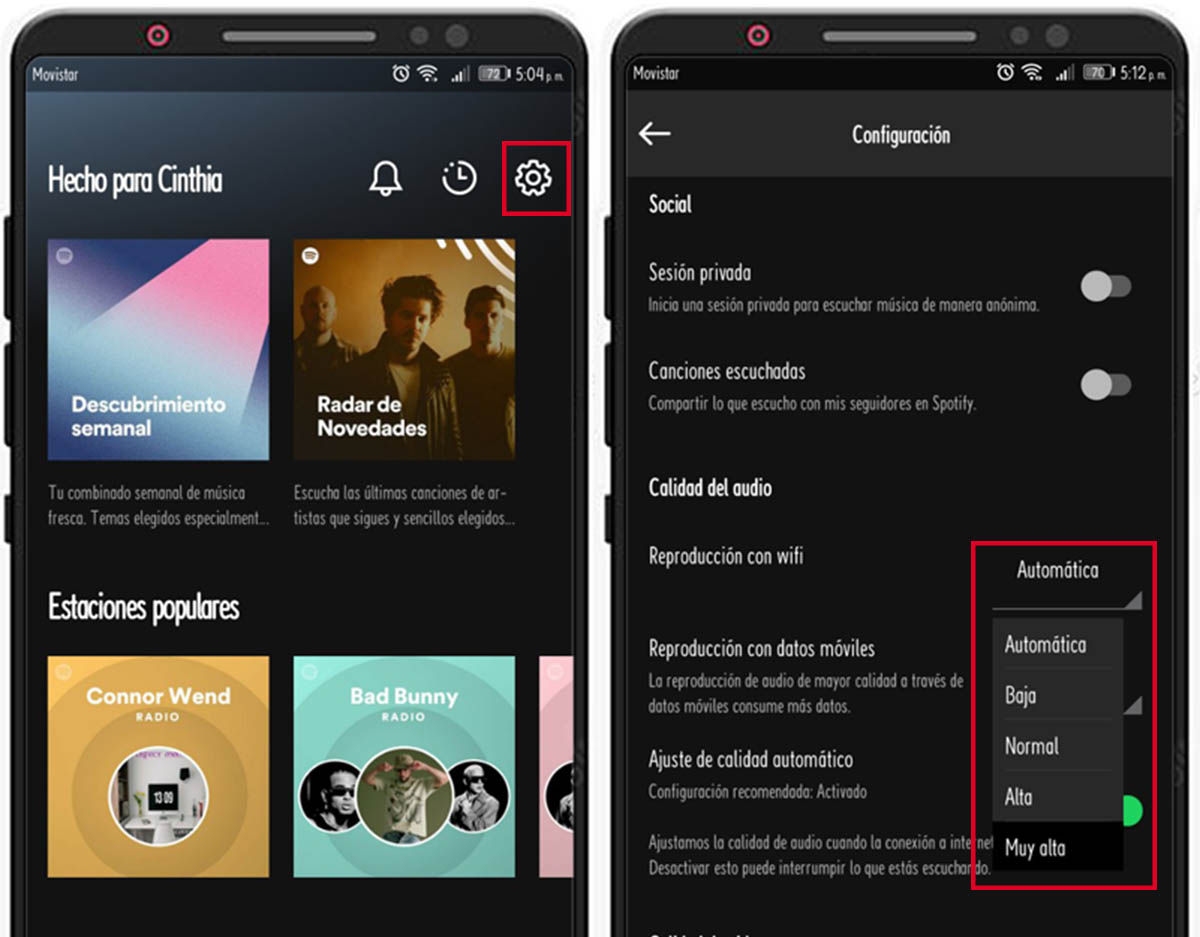
を変更する手順は次のとおりです。 オーディオ品質:
- に入る 設定を行います。
- に行く オーディオ品質セクション。
- かつて、 最高のオプションを選択します。
ただし、この調整を行う際に留意すべきことは、曲の品質が高いほど、 彼らが消費するより多くのデータ それらがストリーミングされたとき 彼らはより多くのストレージスペースを必要とします それらを携帯電話にダウンロードするとアップします。
Spotify イコライザーを使用して音質を改善する

Spotify のイコライザーは、アプリで音楽を聴く体験を大幅に改善するか、完全に台無しにする可能性があります。 実際、同じアプリケーションでは、曲のサウンドが変更されるため、使用しないようにアドバイスされています。 でも、正しい使い方を知っていれば、 大きな変化に気付くと信じてください。
お使いの携帯電話によっては、 デフォルトのイコライザー設定 異なる周波数の音量を変更するために選択するだけです。 これの悪い点は、音楽の種類によっては曲のサウンドが良くなるということです。 したがって、XNUMX つのイコライザー設定が ある曲ではうまく機能しますが、別の曲ではあまりうまくいきません。
そのため、これらの変更を行うことがあまり効率的でない場合があります。 そしてそれは、すべての曲で本当に良い音体験をするために、 音楽の種類に応じて、それぞれにイコライザーを適応させる必要があります。
一部の電話では、これらを作成できる可能性もあります イコライザー設定は手動。 どの組み合わせが自分に最適かがわかるまで、これらの選択肢を試してみることができます。 ただし、演奏中の場合はイコライザーを使用するのが理想的です。 同じ音楽スタイルのままの曲。
Spotifyでイコライザーを有効にする方法
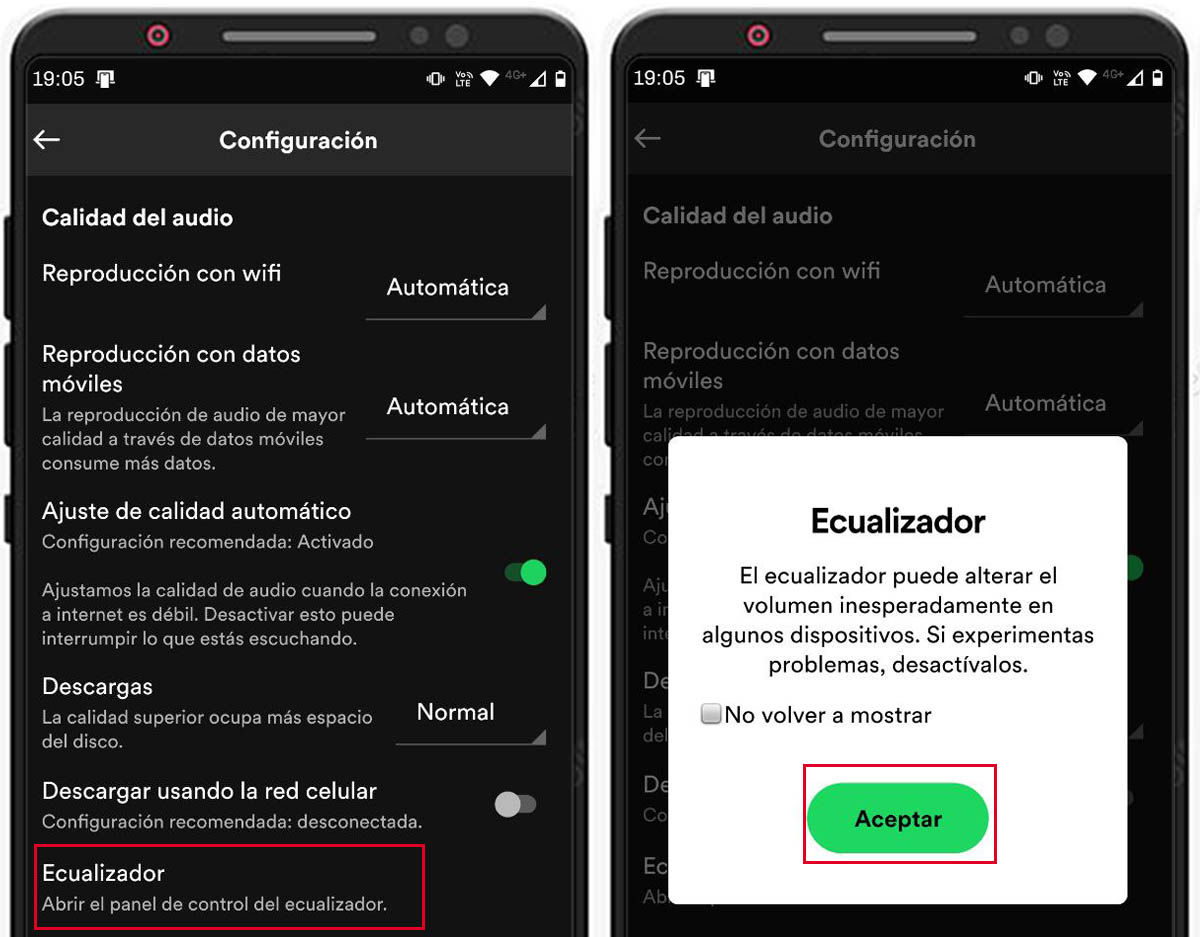
これらは、アクティブ化するために従うべき手順です Spotify イコライザー:
- に入る 設定を行います。
- 探す オプションの中のオーディオ品質セクション。
- 選択 イコライザ。
- [OK]をクリックします。
アプリ内で問題なくオプションを見つけることができるスマートフォンもあります。 しかし、他のモバイルもあります このオプションは見つかりません。
イコライザーの設定は、主にスマートフォンの種類によって異なります。 実際、Android の場合、 Spotify のイコライゼーション オプションを非表示にします。 これは、Spotify アプリ自体にはイコライザーが含まれておらず、インストールされている別のアプリケーションにこのイコライズ命令をリダイレクトするためです。
したがって、このオプションが表示されない場合は、イコライズするアプリケーションをインストールする必要があります。 Google Play ストアには、このアクションを実行できるアプリケーションが多数ありますが、すべてのアプリケーションが Spotify と互換性があるわけではありません。 そのため、どのイコライザーを使用するかを決定するときは、それが見つかるまで試し続ける必要があります。 それはアプリと互換性があります。
音量の正規化をオフにする
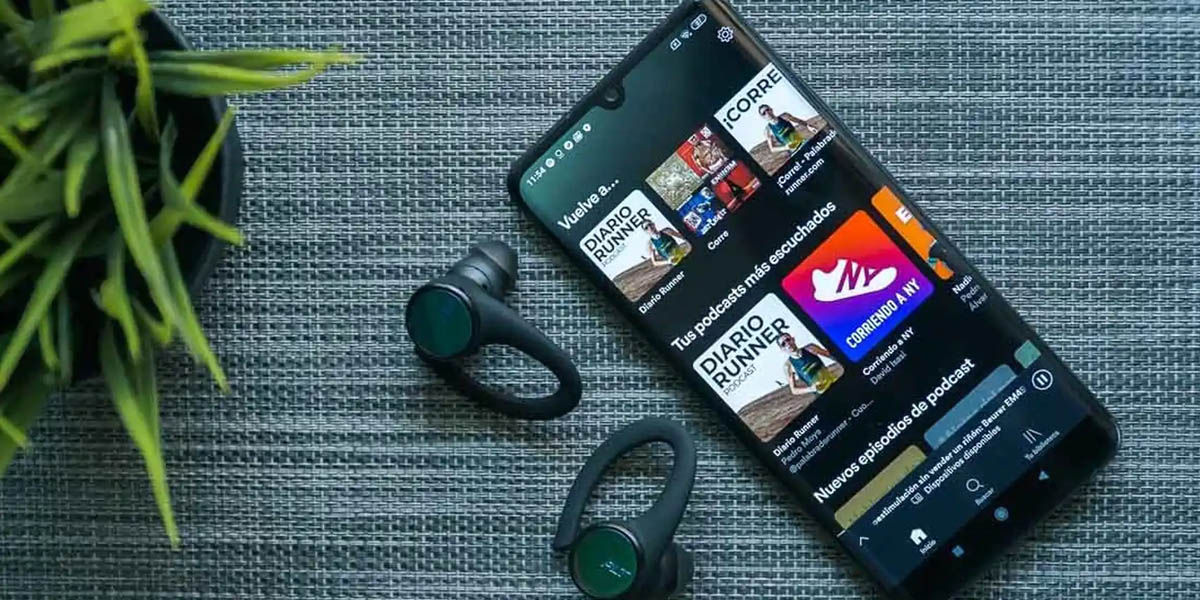
音量正規化の有効化または無効化は、各人の好みによって異なります。 このオプションが行う唯一のことは、すべての曲の音量を均等にすることです。
各曲には、ジャンルに応じた独自の音量があります。 楽器が多い曲は音量が小さくなりがちですが、メランコリックな曲は音量が大きくなる傾向があります。
さまざまなジャンルの曲を楽しみ、ヘッドフォンを使用する際の驚きを避けたい場合は、 これをオンにして、すべて同じ音量に保ちます。
しかし、あなたが同じジャンルの音楽に固執している場合は、曲をデフォルトの音量で再生するオプションをオンにすることをお勧めします. しかし、あなたは また、このオプションを都合のよいときに何度でも有効または無効にすることができます。
Spotify で音量の正規化をオンまたはオフにする方法
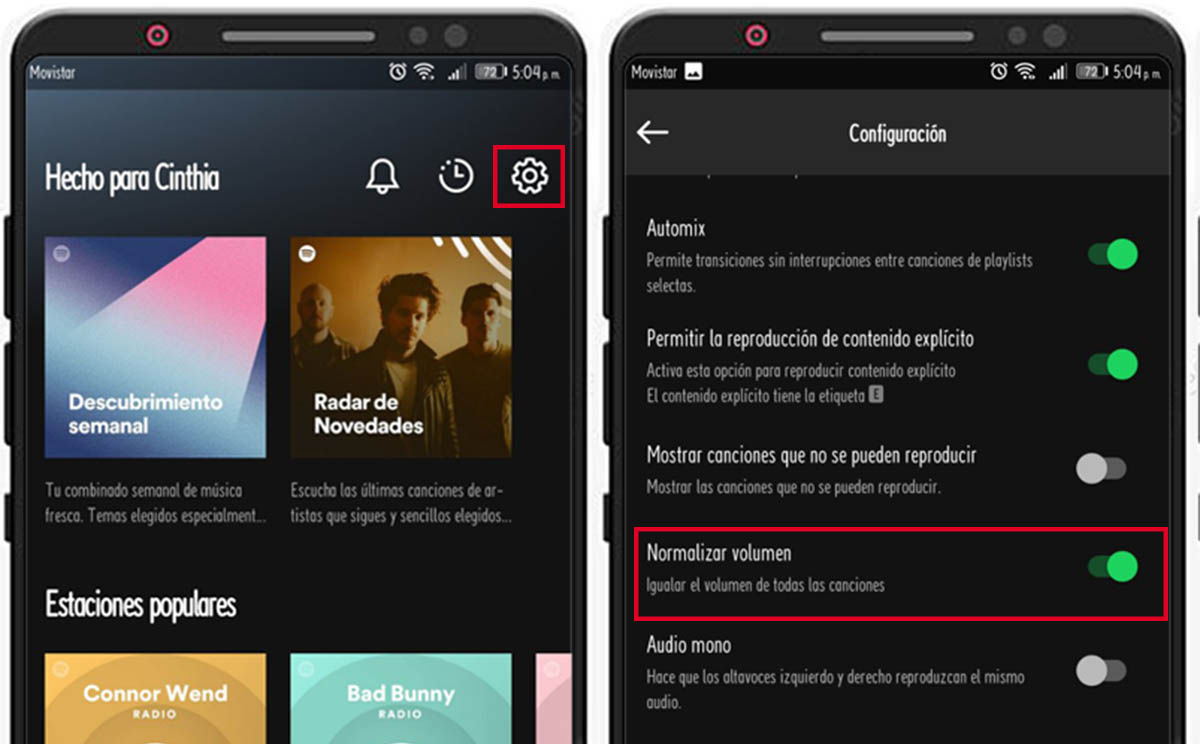
無効にするための手順は次のとおりです Spotify での音量の正規化:
- に入る 設定を行います。
- 目を通して 音量オプションを正規化します。
- すべての曲を再生したい場合は、ボックスのチェックを外してください。 デフォルトのボリューム。
有料版へ
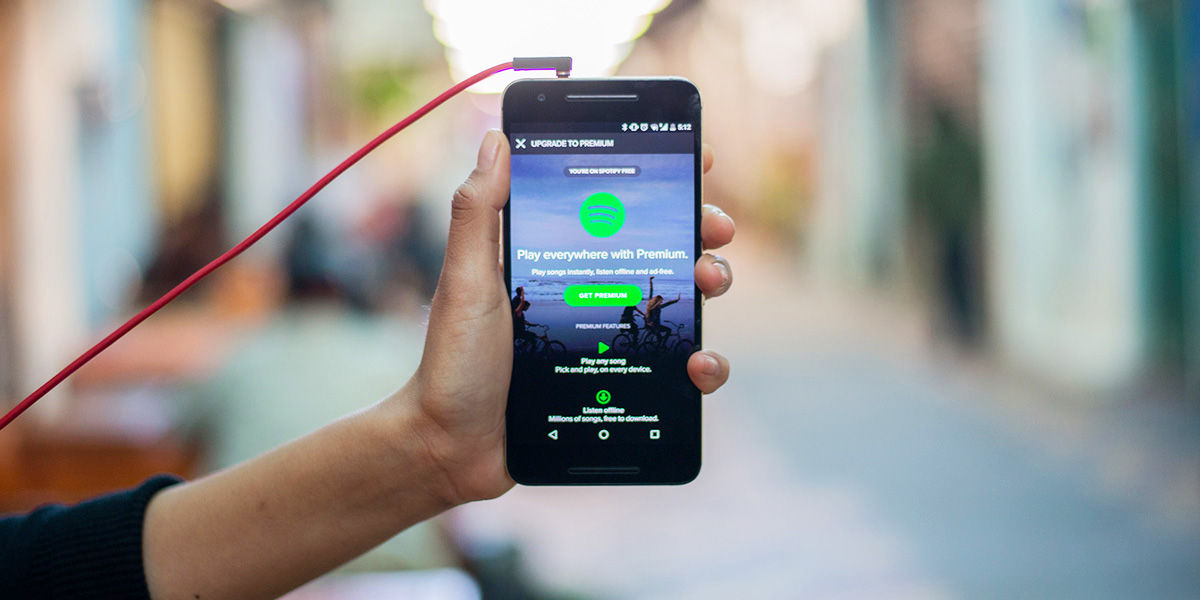
すでにお気づきかもしれませんが、Spotifyで良い音質にアクセスするには、 はいまたははい、プレミアムアカウントが必要です。 そうしないと、無料版が提供する 160 Kbps しか楽しめない運命にあります。
しかし、このバージョンに本当にお金を払う価値があるかどうかを判断する前に、考慮すべき点が他にもあります。 Spotify プレミアム アカウントを持つデバイスを検討する必要があります。 プレミアムバージョンの支払いを決定し、適切なモバイルを持っていない場合、 音に関しては大きな違いはありません。
そして、あなたが SpotifyのプレミアムバージョンのMOD APK、 あなたは禁止される可能性があるので、これは良い考えではありません。
Spotify の音質に影響を与える側面
アプリで行わなければならない設定に加えて、 他にも考慮しなければならないことがあります Spotifyで高音質を楽しみたいときに。
プレイヤーのタイプ

Spotify はさまざまなデバイスで利用できます。 Spotify には、Web ブラウザーから、携帯電話を使用して、コンピューター、テレビ、スマート ウォッチ、コンソールなどからアクセスできます。
これらの各デバイスは、デフォルトで異なる音質を提供します。 つまり、Spotify をどのように構成しても、最高のオーディオ品質にはプレーヤーによって一定の制限があります。
たとえば、Web プレーヤーの最高品質は 256Kbps、 アプリが届くまで 320Kbps。 また、ポッドキャスト (曲とは音質が異なります) の場合、Web では 128 Kbps に達し、モバイルでは 96 Kbps のままです。
So Spotify の Web バージョンで音楽を聴くのは最悪の選択肢です 、ポッドキャストを聴きたい場合を除きます。 その場合、128 Kbps の最良の代替手段であることがわかります。
曲を再生するデバイスの品質

携帯電話は、Spotify の曲を再生するのに最適なオプションの XNUMX つかもしれません。 アプリが提供する 320 Kbps にアクセスできるようになります。
ただし、使用している電話が優れた DAC 仕様を提供していない場合、これは何の役にも立ちません。 つまり、単純に 良いオーディオを提供する能力がありません。 そのため、いくら音質を最大にしても、何の役にも立ちません。
使用するヘッドホンも同様です。 安価なヘッドホンを使用している場合は、 最高のオーディオ品質を期待することはできません。 品質を向上させたい場合は、優れたヘッドフォンに投資する必要があります。
プレミアムアカウントの支払いを決定した場合、これは覚えておくべきことです. そして、適切なデバイスを持っていない場合、プレミアムアカウントにいくら支払っても、 それが提供するメリットを享受することは決してできません。
この記事がお役に立てば幸いです。 気に入った場合は、Android または PC で無料で Spotify の広告を消す方法を知りたいと思うでしょう。
